Skelbimas
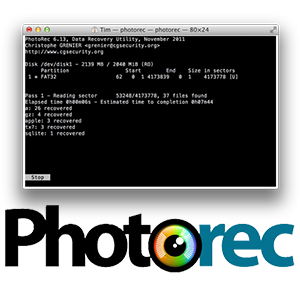 Birželio mėn. Perėjau nuo „Windows“ ir „Linux“ derinio prie beveik vien tik naudojant OS X ir iš esmės susipažinęs su „Windows“ programinę įrangą (ir skaudžiai suvokdama, kad trūksta daugybės „Linux“ alternatyvų), aš turėjau pakeisti keletą dažnai naudojamų programų su „Mac“. alternatyvos. Kažkuriuo metu aš supratau, kad aš neturiu failų atkūrimo įrankio ir būtent tada atradau „PhotoRec“.
Birželio mėn. Perėjau nuo „Windows“ ir „Linux“ derinio prie beveik vien tik naudojant OS X ir iš esmės susipažinęs su „Windows“ programinę įrangą (ir skaudžiai suvokdama, kad trūksta daugybės „Linux“ alternatyvų), aš turėjau pakeisti keletą dažnai naudojamų programų su „Mac“. alternatyvos. Kažkuriuo metu aš supratau, kad aš neturiu failų atkūrimo įrankio ir būtent tada atradau „PhotoRec“.
Anksčiau aš pasinaudojau Recuva Lengvai atkurkite ištrintus failus naudodami „Recuva“ Skaityti daugiau ir parašė apie „Pandoros“ atkūrimas Nemokamai atgaukite prarastus duomenis naudodami „Pandora“ atkūrimą [Windows]Praėjusią naktį netyčia ištryniau 17 GB duomenų, neteisingai paspausdamas „Shift + Del“, sukeldamas klasikinį „oh sh * t !!“ momentas. Aš nusprendžiau „visam laikui ištrinti“ aplanką, praleisdamas šiukšliadėžę ir akimirksniu atlaisvindamas dalį ... Skaityti daugiau , nė vienas iš jų neblogai žaidžia su OS X. „PhotoRec“ tai įveikia suderindama su beveik visomis pagrindinėmis OS, įskaitant OS X, DOS ir „Windows 9x“, modernią „Windows“, „Linux“ ir net
NAS diskai Kaip sukurti ir naudoti savo tinklo pridėtą saugyklą naudojant „Ubuntu Netbook“ Skaityti daugiau . Šaltinio kodą taip pat galima kompiliuoti kitose sistemose, jei esate linkęs į tai.„PhotoRec“ ir „TestDisk“
Nepaisant pavadinimo, „PhotoRec“ nėra tik nuotraukų atkūrimo įrankis - nors jis šią funkciją atlieka geriau nei bet kuri kita, su kuria susidūriau. Iš tikrųjų „PhotoRec“ gali atkurti daugiau nei 390 failų tipų, įskaitant dokumentus, archyvus, vaizdo failus, vykdomuosius failus ir net disko vaizdus. Jei pateikiate išsamų palaikomų plėtinių sąrašą, tada patikrinkite wiki kuriame išvardijami visi.
„PhotoRec“ yra komplektuojamas su kitu, sudėtingesniu atkūrimo įrankiu, vadinamu „TestDisk“. Dabar pagrindinis dėmesys bus skiriamas „PhotoRec“, kuris atitiks daugumą duomenų atkūrimo užduočių. „TestDisk“ yra kitame duomenų atkūrimo lygyje ir gali atkurti ištisus skaidinius, o tai yra per daug sudėtinga, kai viskas, ką norite padaryti, yra atkurti netyčia ištrintus skaitmeninės kameros užfiksus.
Anksčiau kelis kartus esu naudojęs „PhotoRec“, dažniausiai norėdamas išbandyti, ką jis gali. Tik šį rytą man to tikrai reikėjo, kai supratau, kad ištryniau šimtus nuotraukų, laikomų USB atmintinėje (ir niekur kitur Sinchronizuoti aplankus su USB disku, naudojant „Allway Sync“ [Windows] Skaityti daugiau ). Tai kvaila klaida, raginčiau jūsų nedaryti, bet jei turite, bent jau įsitikinkite, kad turite tokį įrankį kaip „PhotoRec“. Tiems iš jūsų, ieškantiems programinės įrangos efektyvumo „įrodymų“, pateiksiu šiek tiek įžvalgos apie mano atkūrimo parinktis.
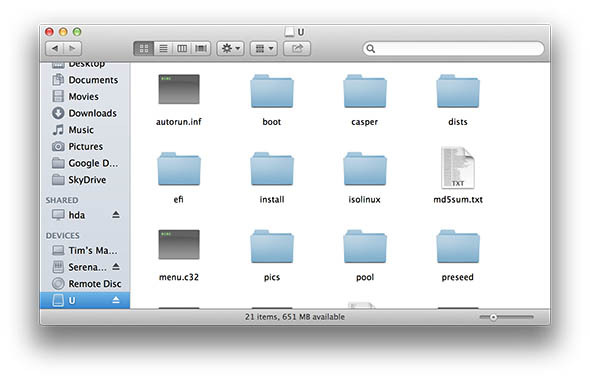
Neseniai paskelbtame straipsnyje apžvelgiau „Amahi“ namų serverio diegimo procesą naudojant „Ubuntu 12.04 LTS“. aš turėjau „Įrašyti“ .ISO į USB Kaip lengvai įdiegti Linux naudojant UNetbootinMes jau kalbėjome apie „Linux“ ir kodėl jūs turėtumėte tai išbandyti, bet turbūt sunkiausia priprasti prie „Linux“ yra jo įgijimas. „Windows“ vartotojams paprasčiausias būdas yra ... Skaityti daugiau norėdamas įdiegti „Ubuntu“, nors aš nieko neminėjau straipsnyje yra tai, kad netyčia pirmiausia atsisiunčiau „Ubuntu 12.10“. Tik diegimo metu pastebėjau, kad turiu neteisingą versiją, todėl turėjau atsisiųsti 12.04 LTS, dar kartą „įrašyti“ ir tęsti. Po kelių valandų supratau savo klaidą, pirmiausia nepatikrinusi, ar USB diske nėra vertingų duomenų.
Atsisakiau to, kad pasveikimas buvo mažai tikėtinas. Tik iš smalsumo galvojau, kad duosiu „PhotoRec“.
Atkūrimas naudojant „PhotoRec“
Programinė įranga naudoja konsolę, todėl nėra prašmatna vartotojo sąsaja, kurią spustelėti ar pateikti. Šio straipsnio tikslais naudosiu „OS X“, tačiau kitose operacinėse sistemose procesas yra beveik vienodas.
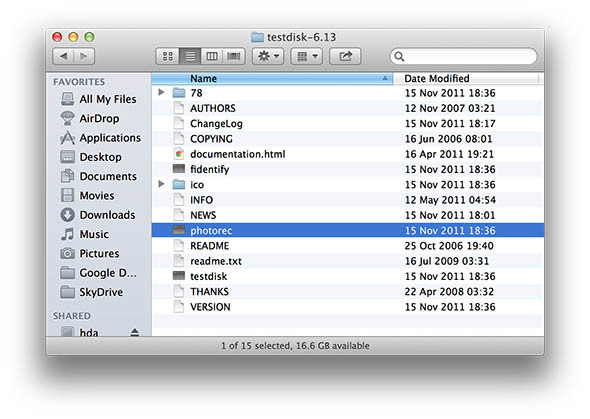
Pirmas atsisiųsti „PhotoRec“ ir ištraukite jį į bet kurią vietą išskyrus diskas, kurį norite atkurti ištrintus failus iš. Nepamirškite, kuo daugiau duomenų rašysite į tomas, kurį norėtumėte atkurti iš, tuo daugiau duomenų galite sunaikinti. Vykdykite „PhotoRec“ ir turėtumėte pamatyti langą numatytojoje konsolės programoje („OS X“ ir „Ubuntu“ vartotojams skirtas terminalas, „Windows“ komandų eilutė).
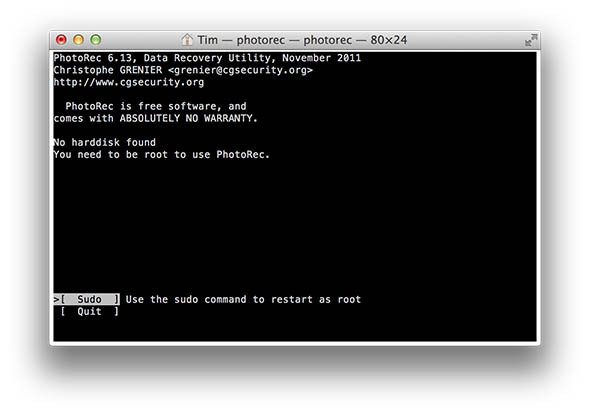
„PhotoRec“ reikalinga pagrindinė (administratoriaus) prieiga prie jūsų kompiuterio, o „OS X“ vartotojai matys ekraną, kurį įtraukiau aukščiau. Gavę „Mac“ sistemos raginimą, tiesiog paspauskite „Enter“, kad paleistumėte iš naujo, įveskite slaptažodį ir jums gera eiti. „Windows“ sistemoje turėsite paleisti „PhotoRec“ iš administratoriaus abonemento, o „Linux“ - tai turėsite atlikti iš komandinė eilutė naudojant komandą sudo, pvz. „Sudo testdisk-6.13 / photorec-static“, po kurio nurodomas jūsų administratoriaus slaptažodis.
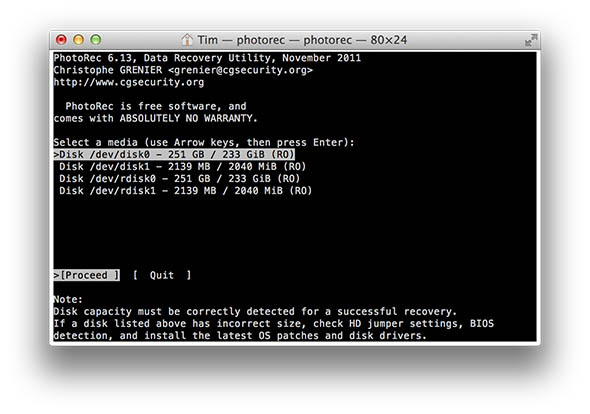
Paleidę „PhotoRec“, tiesiog vykdykite ekrane pateikiamas komandas. Pirmiausia pasirinkite įrenginį, iš kurio norite atkurti ištrintus failus, mano atveju tai buvo 2GB diskas, nurodytas aukščiau esančioje ekrano kopijoje.
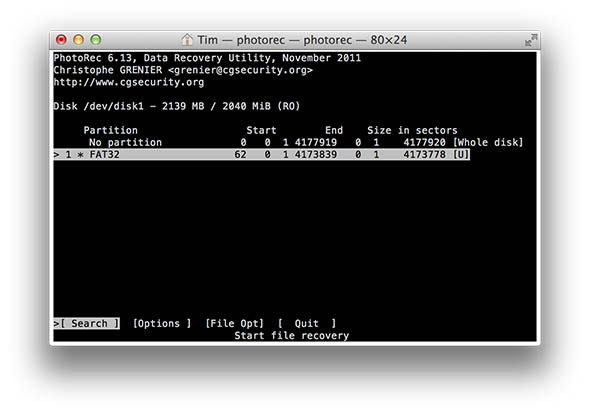
Tada būsite paraginti pasirinkti skaidinį ir keletą parinkčių ekrano apačioje. Galimybės ekrane yra nuostatos, kaip laikyti sugadintus failus ir įjungti papildomus valdiklius Pasirinkti failą leidžia atsisakyti kai kurių failų tipų atkūrimo procese.
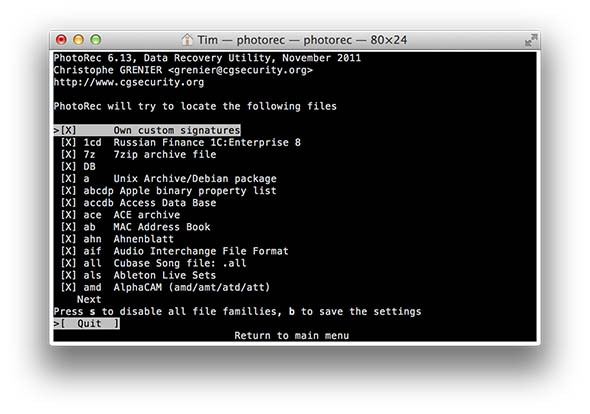 Jei tiesiog nematote, ką galite susigrąžinti, rekomenduočiau palikti viską kaip numatytąjį ir spustelėti Paieška. Kitame ekrane bus klausiama, ar naudojate EXT2 / EXT3 failų sistemą, ar dar ką nors. Pasirinkite NTFS, FAT, HFS + ir kitus diskų tipus Kiti.
Jei tiesiog nematote, ką galite susigrąžinti, rekomenduočiau palikti viską kaip numatytąjį ir spustelėti Paieška. Kitame ekrane bus klausiama, ar naudojate EXT2 / EXT3 failų sistemą, ar dar ką nors. Pasirinkite NTFS, FAT, HFS + ir kitus diskų tipus Kiti.
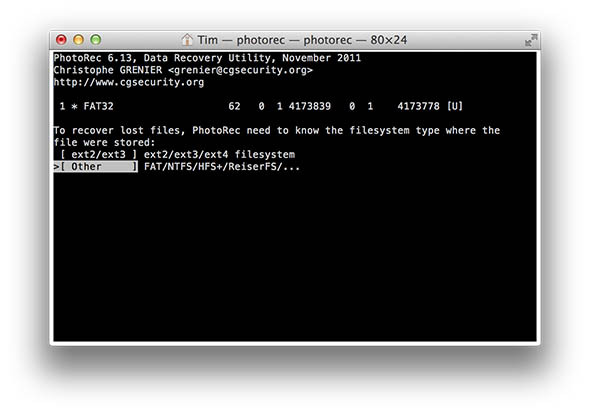 Tada būsite paraginti nuskaityti visą tūrį ar tik nepaskirstytą vietą. Dideliuose diskuose visas skaidinių nuskaitymas užtruks ilgai laiko, nors USB diskų ir atminties kortelių turbūt verta palaukti kelias valandas, jei tai reiškia prarastų duomenų atgavimą.
Tada būsite paraginti nuskaityti visą tūrį ar tik nepaskirstytą vietą. Dideliuose diskuose visas skaidinių nuskaitymas užtruks ilgai laiko, nors USB diskų ir atminties kortelių turbūt verta palaukti kelias valandas, jei tai reiškia prarastų duomenų atgavimą.
![Atstatykite netyčia ištrintus failus iš bet kurios OS naudodami „PhotoRec“ [„Windows“, „Mac“ ir „Linux“] „photorec6“](/f/f2a8e6e3ee4e976032d00ffcf8f2956d.jpg)
Paskutiniame raginime klausiama, kur norėtumėte atkurti duomenis į. Vienintelis tikrai svarbus dalykas, kurį čia reikia atsiminti, nėra atsigavimas prie apimties, kurią atgaunate! Aš padariau aplanką ant savo darbalaukio ir leidau „PhotoRec“ eiti į darbą. Paspauskite C, kad pradėtumėte procesą, tada leiskite PhotoRec atlikti savo veiksmus.
![Atstatykite netyčia ištrintus failus iš bet kurios OS naudodami „PhotoRec“ [„Windows“, „Mac“ ir „Linux“] „photorec8“](/f/73e0dbbccdd33f4d3b5c46035320c676.jpg)
Šį kartą man pasisekė, nepaisant to, kad ištrinau ir įrašiau į tomą du kartus, man pavyko atkurti daugiau nei 600 nuotraukų. „PhotoRec“ yra neįkainojamas nemokamas įrankis, kurį turite savo žinioje, ypač „Mac OS X“, kur tiek daug įmonių imasi mokesčių už failų atkūrimo programinę įrangą.
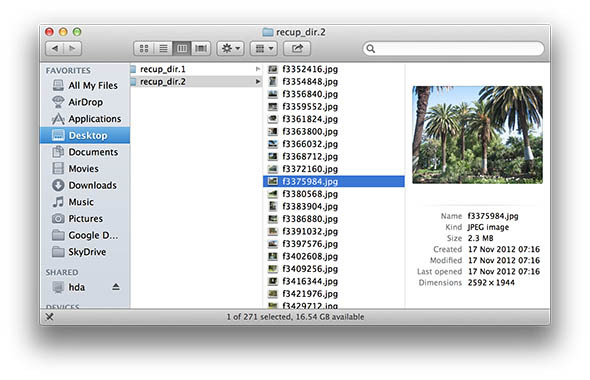 Ar esate turėjęs artimų pokalbių dėl prarastų duomenų? Ar anksčiau naudojote „PhotoRec“ ar „TestDisk“? Pasidalykite „oi!“ akimirkos komentaruose, žemiau.
Ar esate turėjęs artimų pokalbių dėl prarastų duomenų? Ar anksčiau naudojote „PhotoRec“ ar „TestDisk“? Pasidalykite „oi!“ akimirkos komentaruose, žemiau.
Timas yra laisvai samdomas rašytojas, gyvenantis Melburne, Australijoje. Galite sekti juo „Twitter“.


